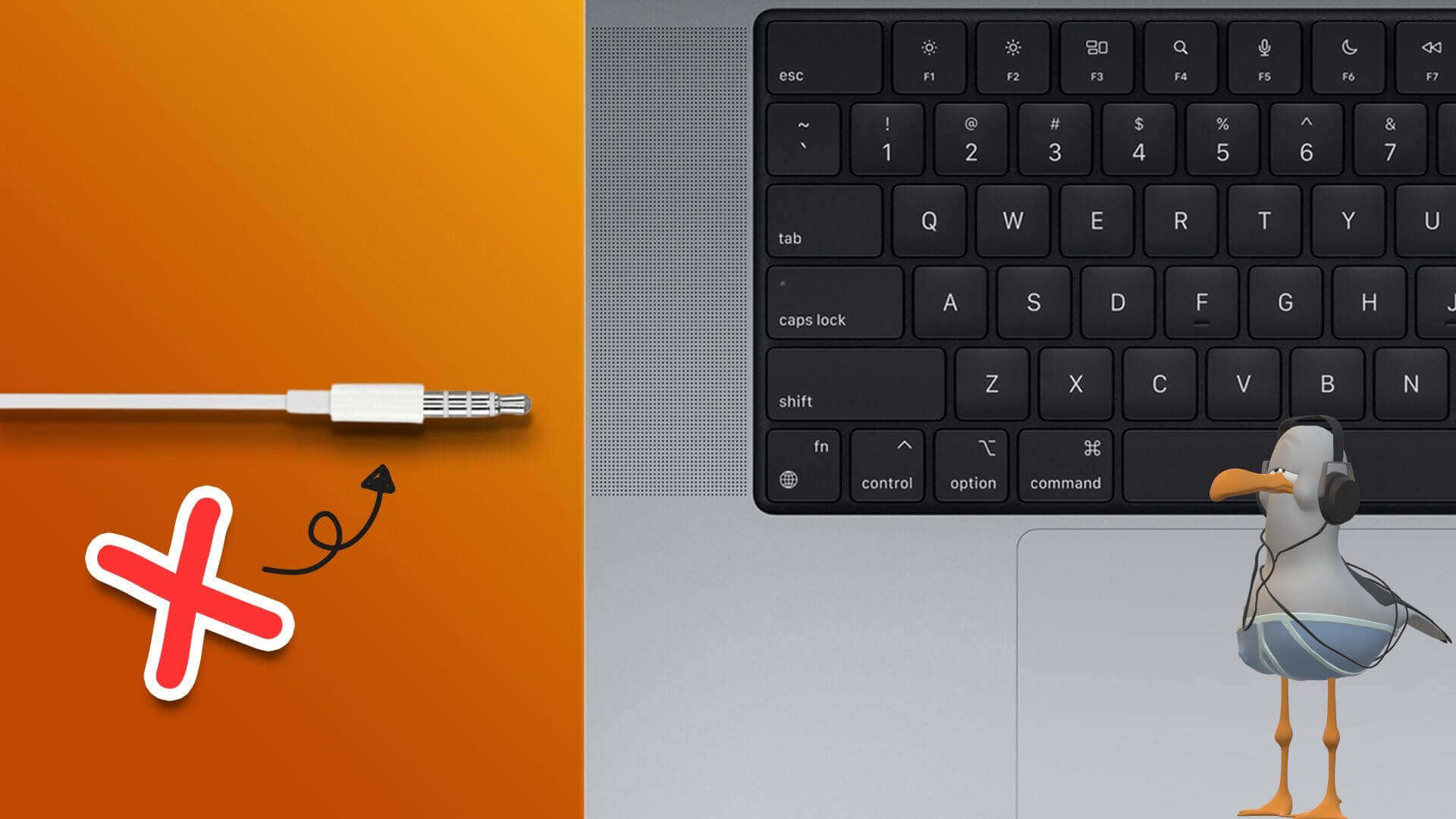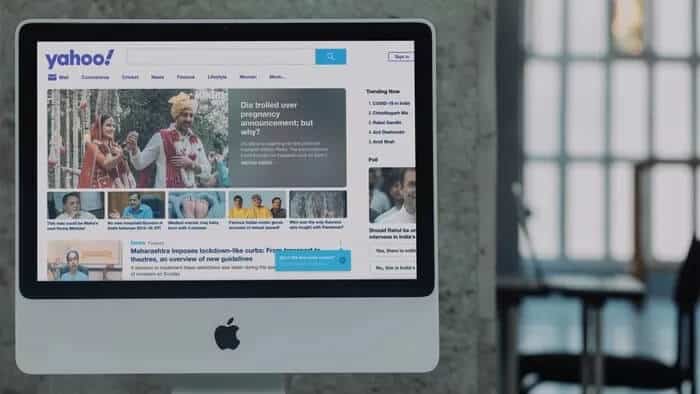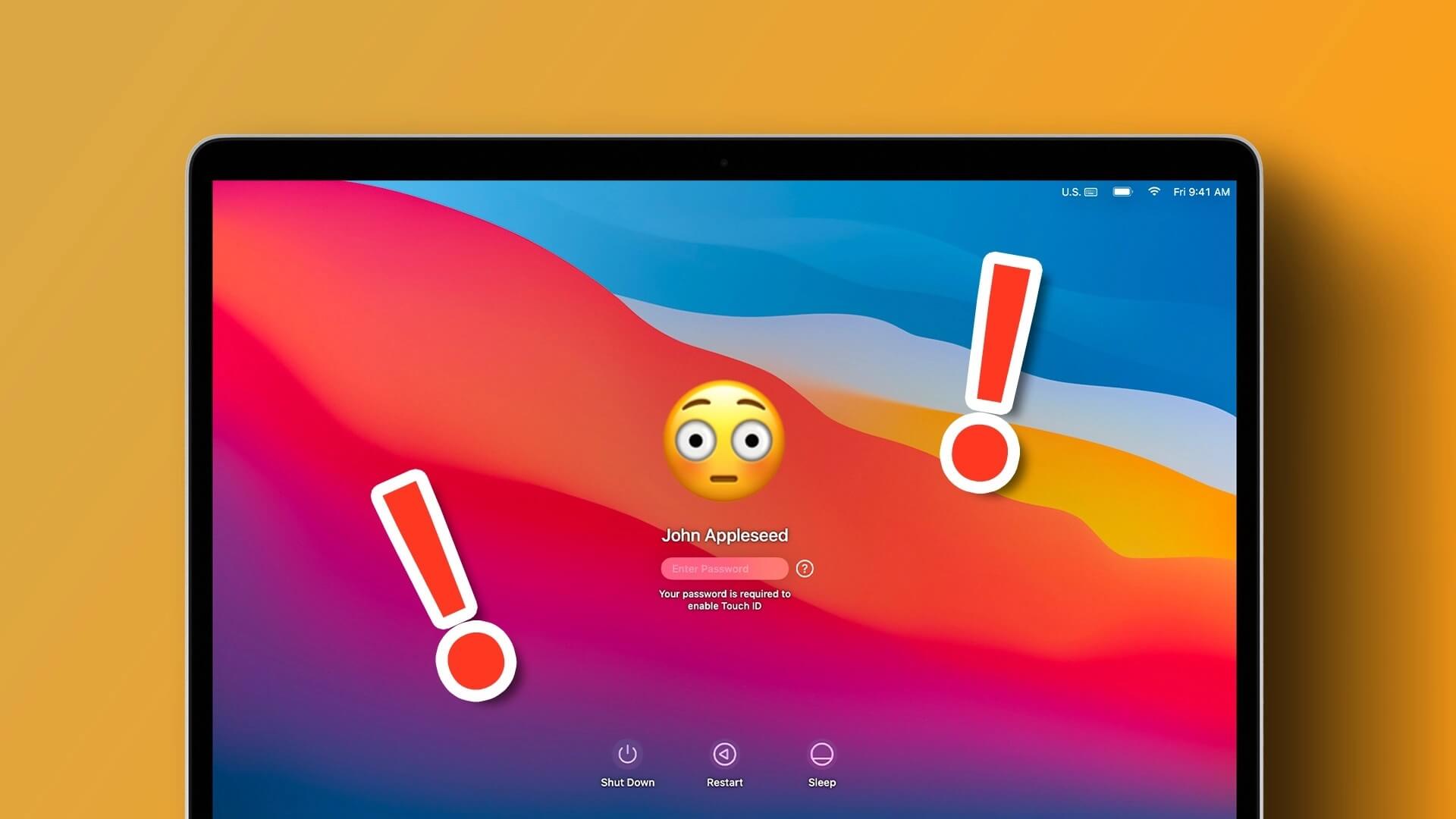Preparar em destaque Um dos aspectos mais importantes de um computador Mac. O aplicativo Finder é o que você usará para acessar seus arquivos e pastas, além de executar tarefas como formatar uma unidade ou desinstalar um aplicativo. No entanto, a função principal do Finder é ajudá-lo a organizar seus arquivos e pastas. O Finder permite agrupar e separar seus arquivos de diferentes maneiras, como usar tags codificadas por cores. Além disso, você pode alterar os ícones de arquivos e pastas para facilitar sua localização e identificação. Também o ajudará a manter as coisas organizadas se você lidar com muitos arquivos novos todos os dias. Veja como personalizar ícones de arquivos e pastas no Mac usando o Finder.

Como personalizar a cor dos ícones de arquivos e pastas no MAC
Por padrão, todos os ícones de pastas no Mac são azuis. Como resultado, pode ser difícil encontrar a pasta certa quando você tem centenas de pastas organizadas juntas. Portanto, você pode alterar a cor das pastas importantes para distingui-las do resto. Veja como você pode fazer isso.
Passo 1: usar em destaque Para ir ao local onde foi Armazene sua pasta.
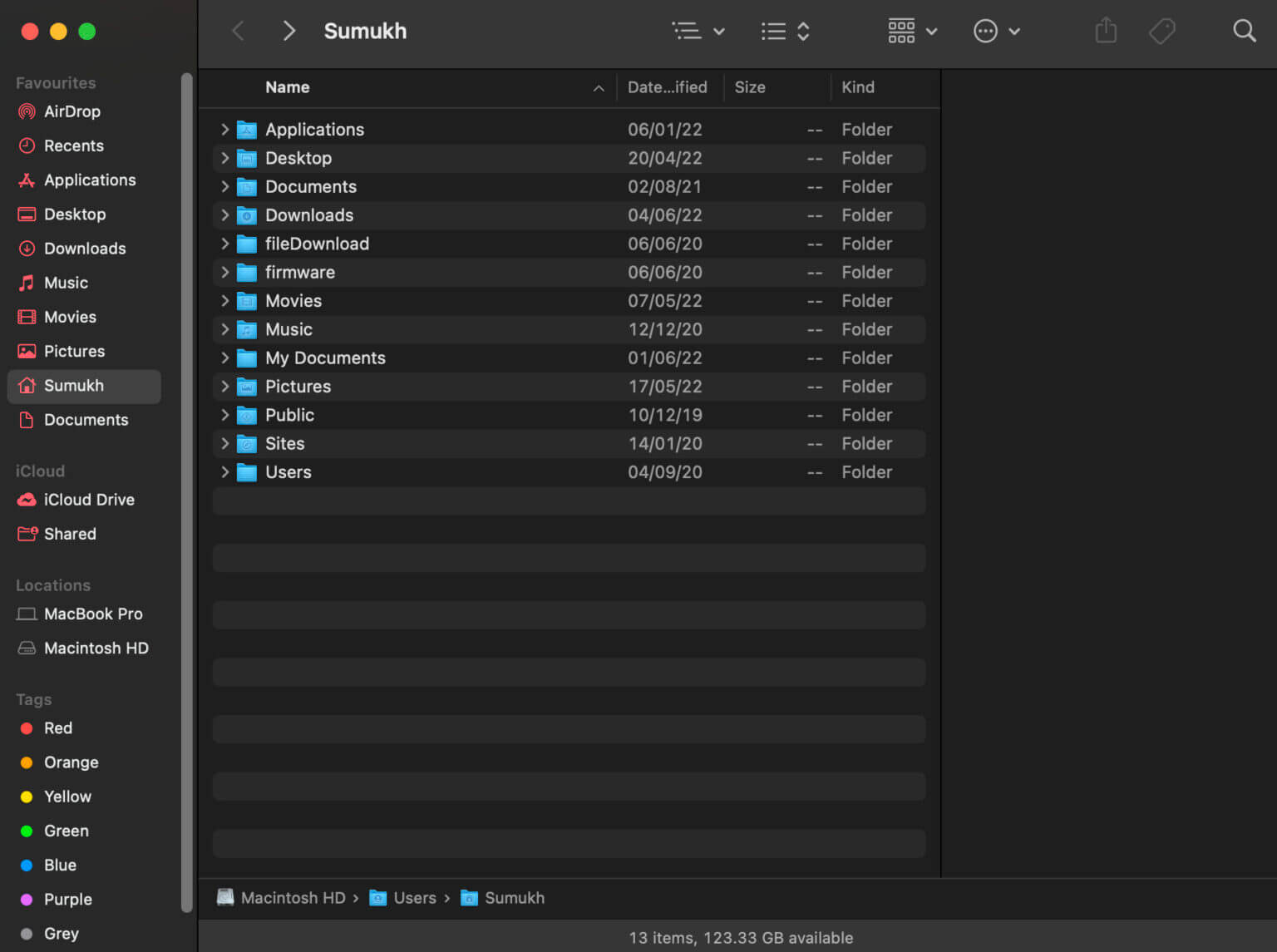
Passo 2: Clique com o botão direito do mouse na pasta que deseja alterar A cor do ícone.
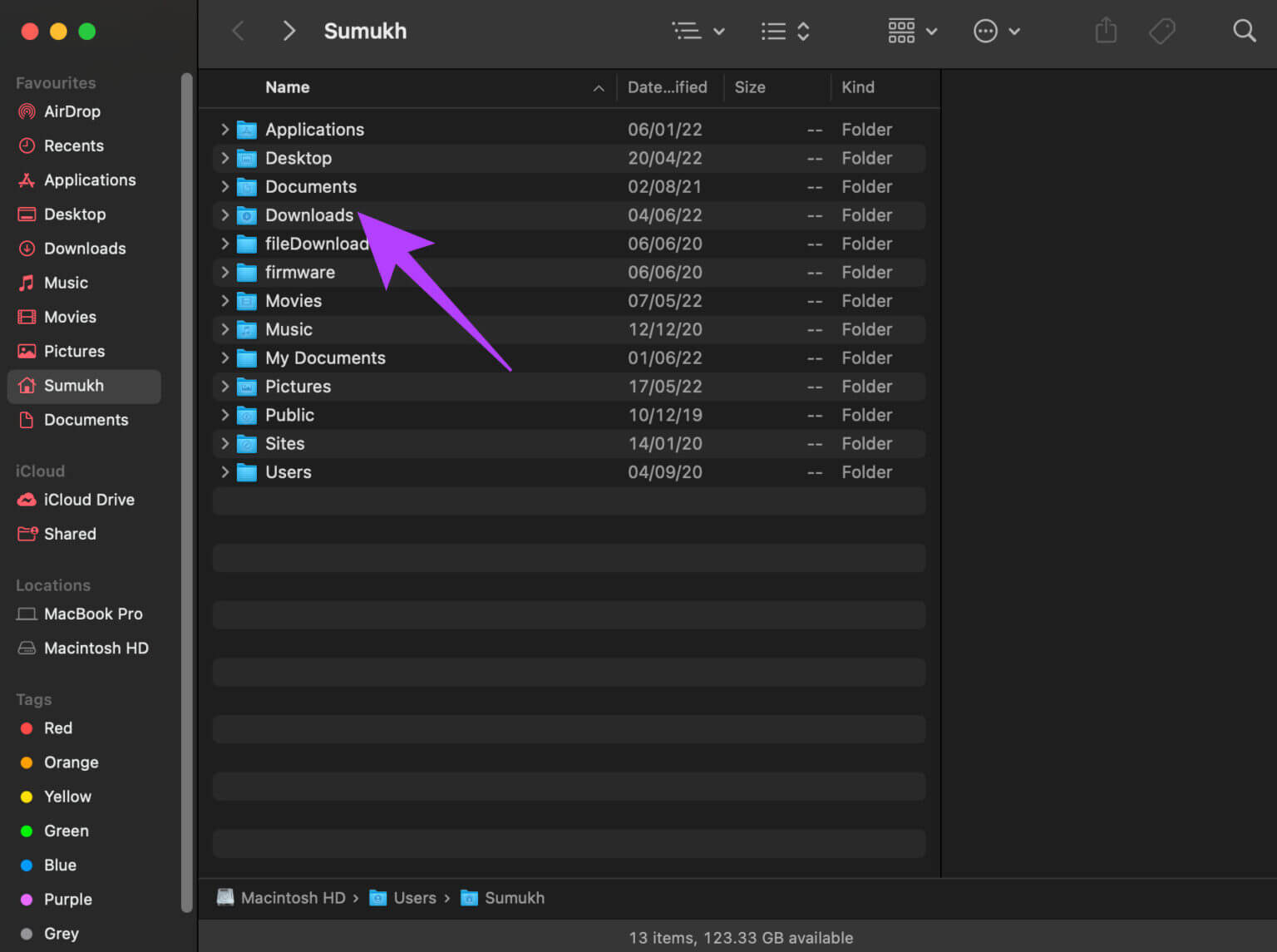
Etapa 3: Localizar opção para obter sobre as informações.
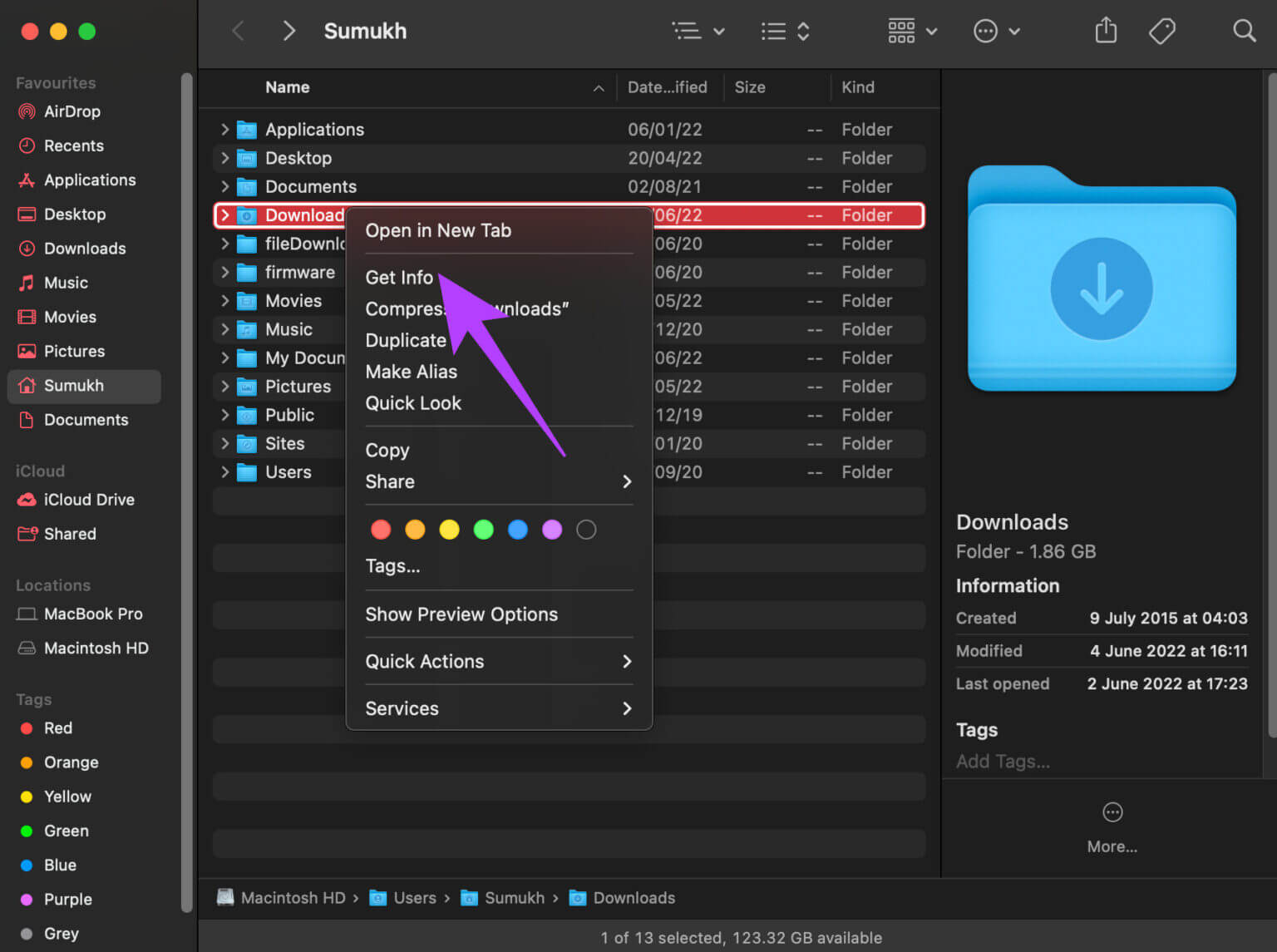
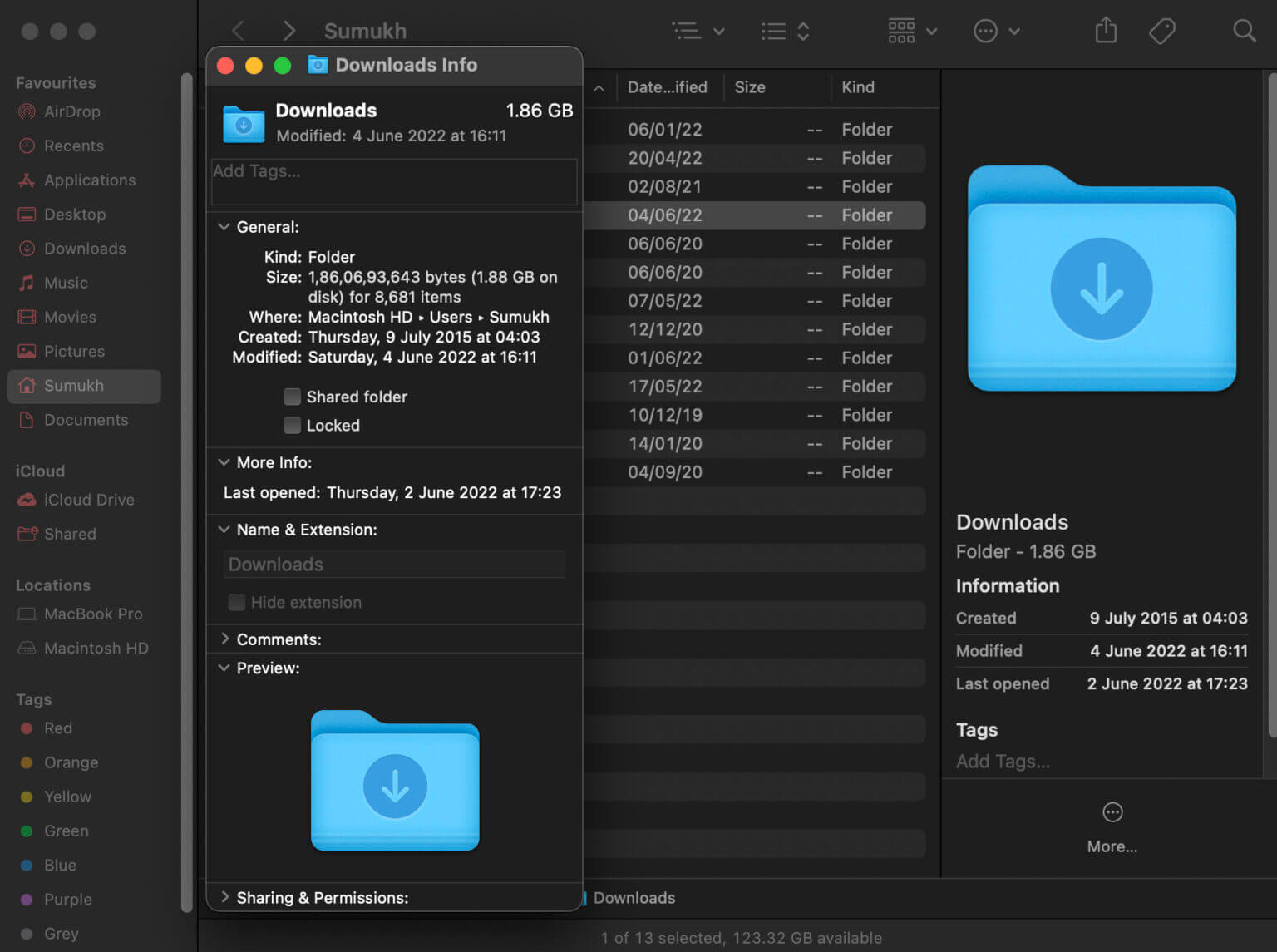
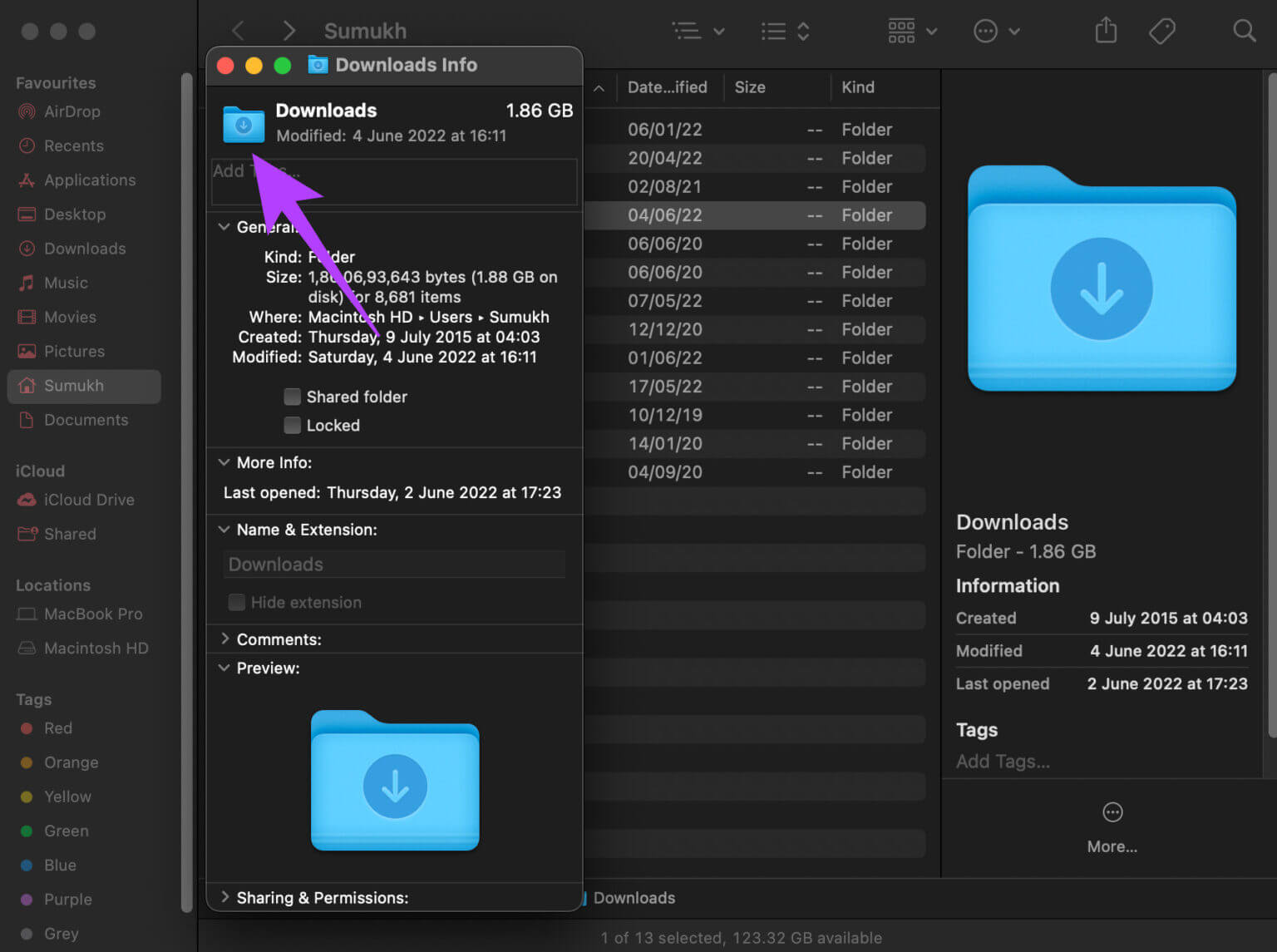
Passo 5: Depois de selecioná-lo, você verá um contorno vermelho ao redor do ícone. Clique em Command + C على teclado Para copiar o ícone da pasta.
Etapa 6: Abrir Aplicativo de edição de fotos que você escolher no seu Mac. nós usamos Aplicativo de visualização para referência.
Passo 7: Depois de abrir Aplicativo de visualização , Clique Botão de arquivo No topo da tela.
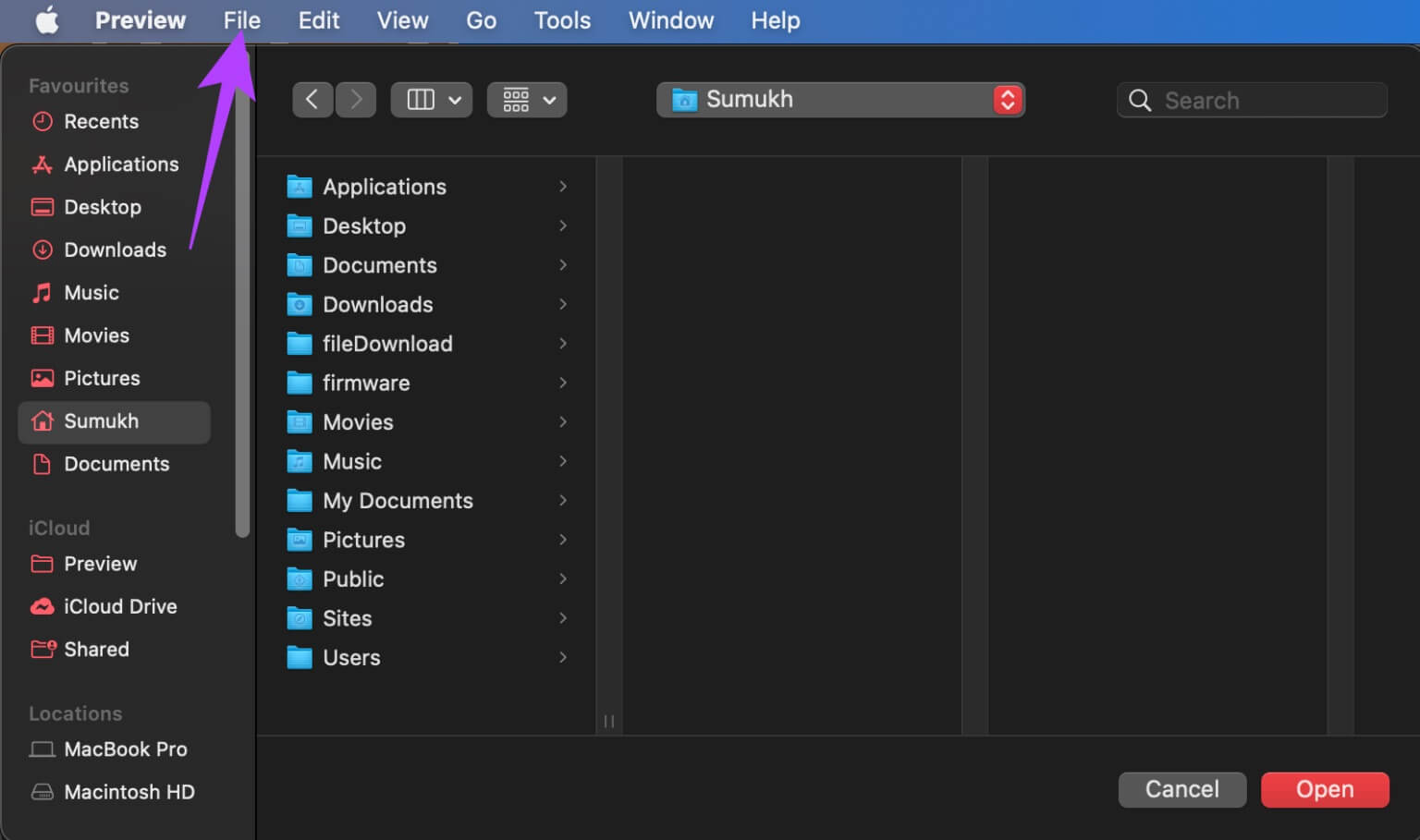
Passo 8: Em seguida, selecione novo da prancheta.
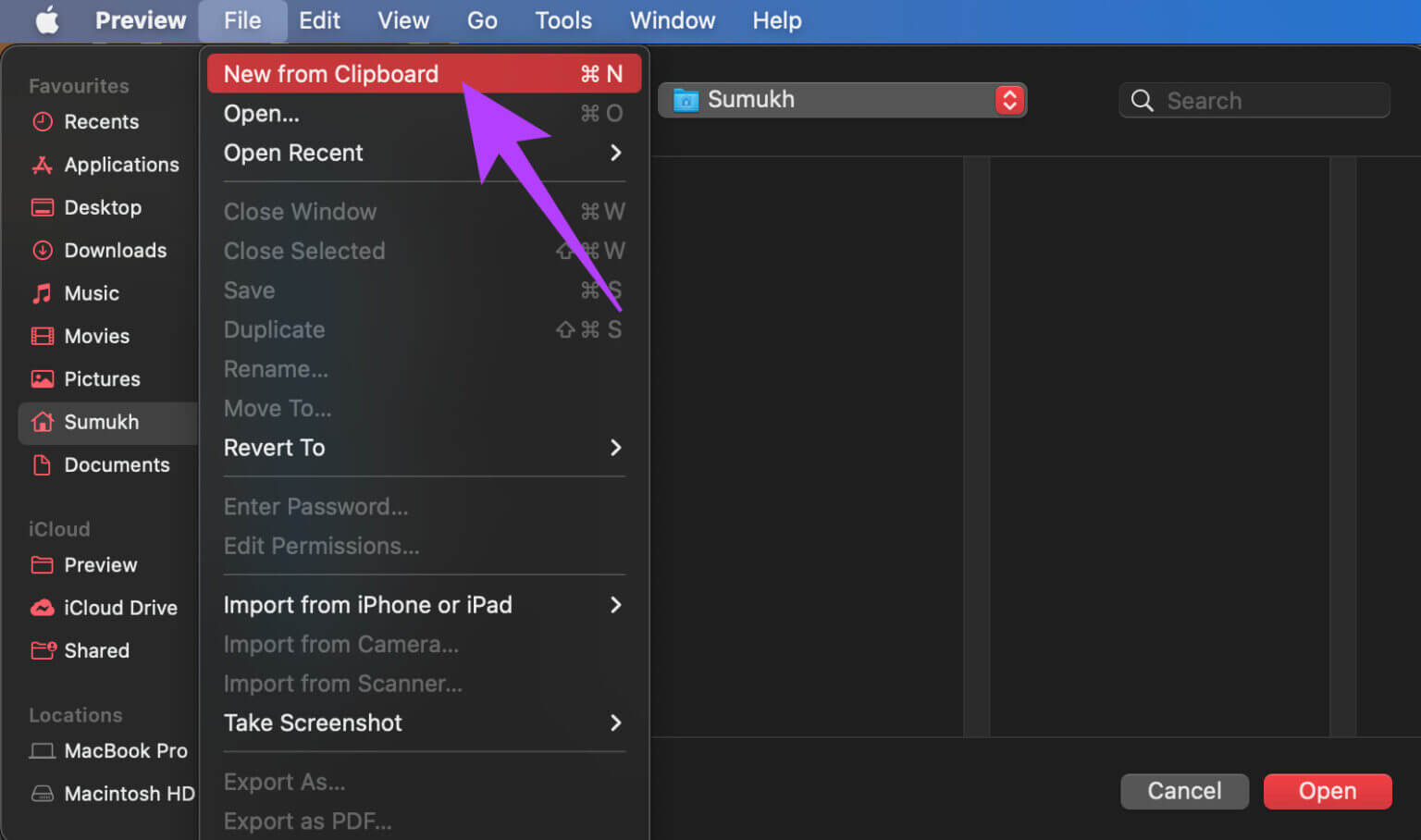
Etapa 9: Vai aparecer ícone de pasta Agora na visualização como um conjunto de imagens.
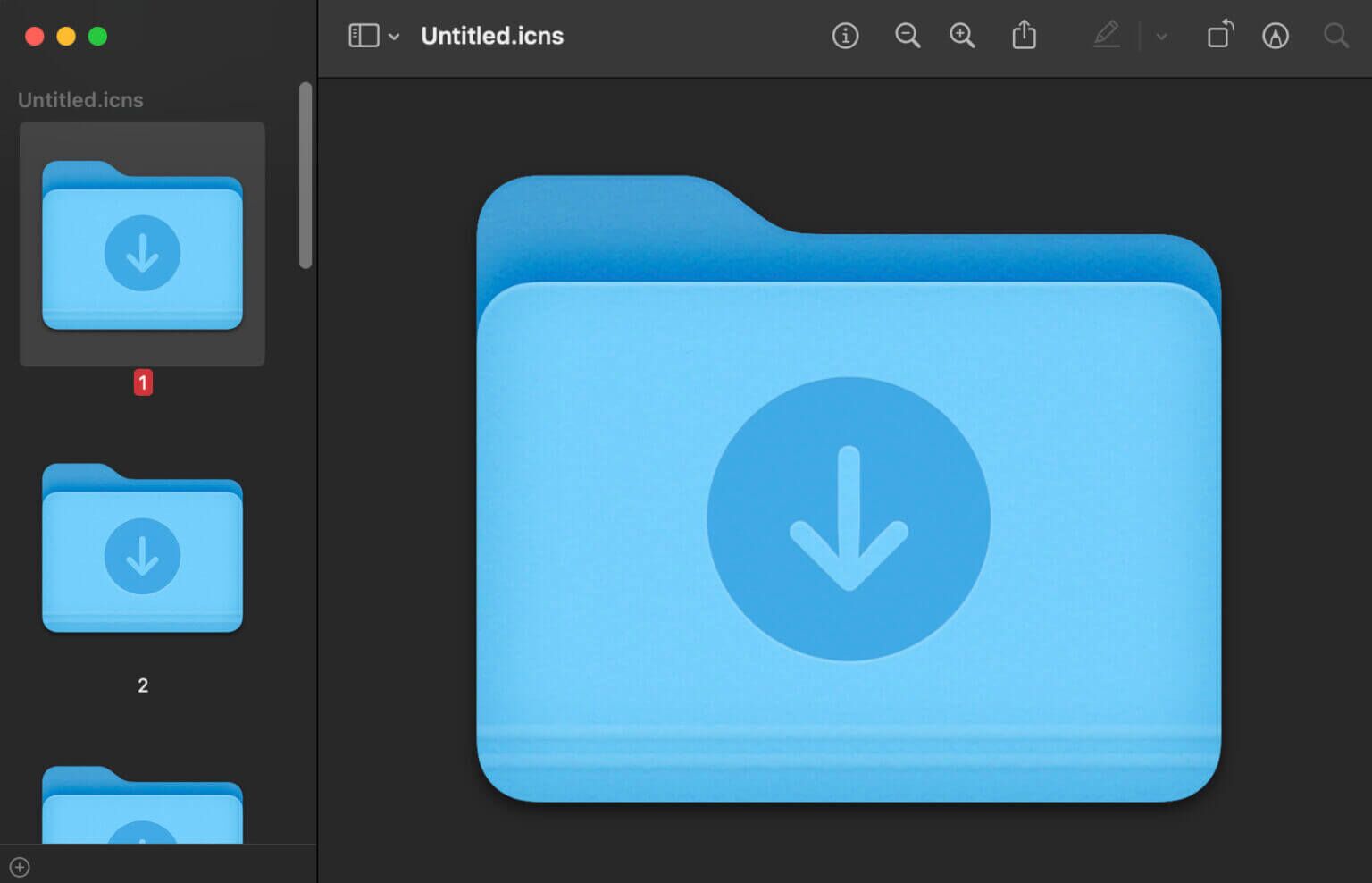
Passo 10: Selecione todas as fotos pressionando Command + A على teclado.
Passo 11: Clique Opção da barra de ferramentas de marcação No canto superior direito.
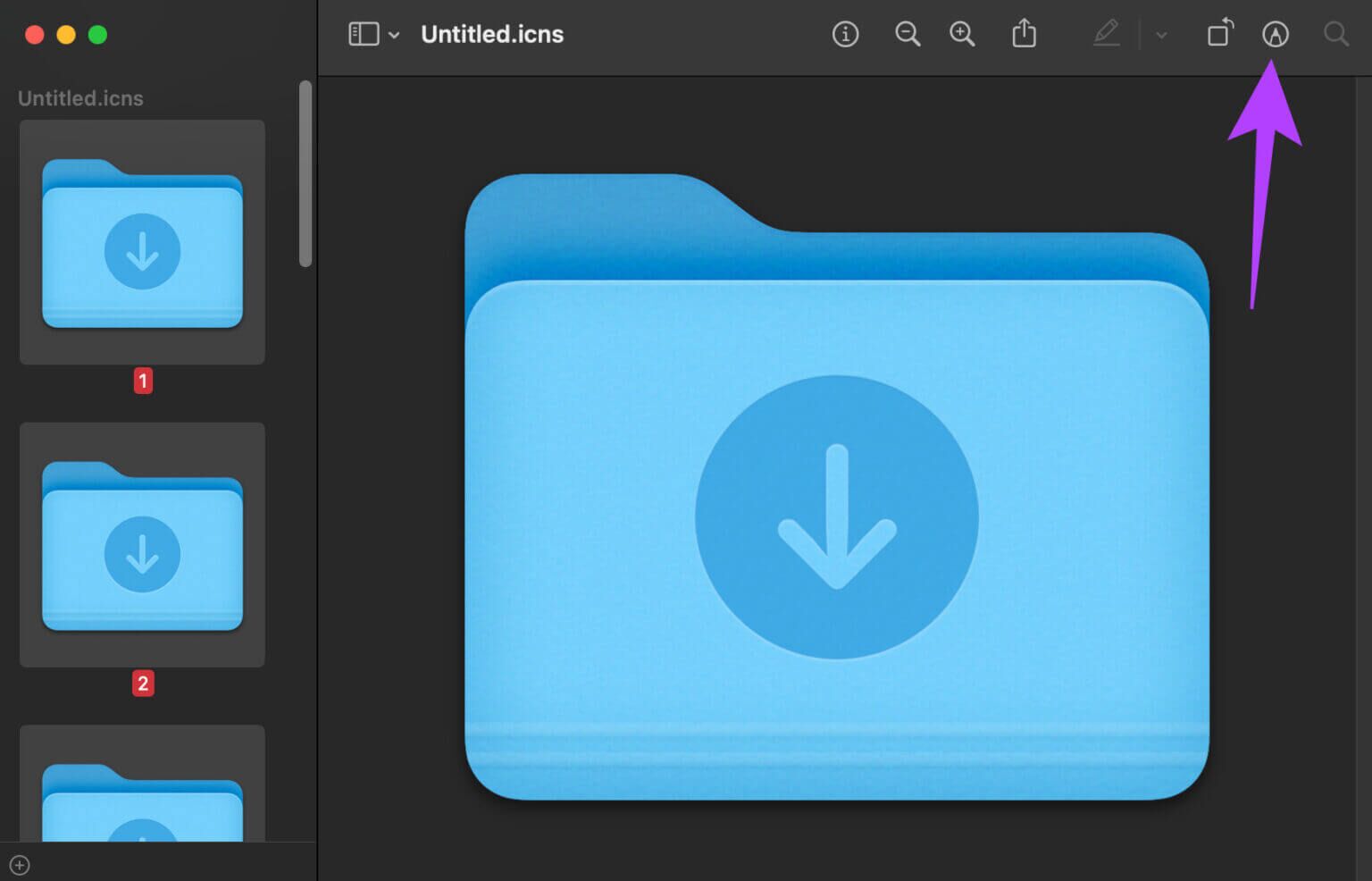
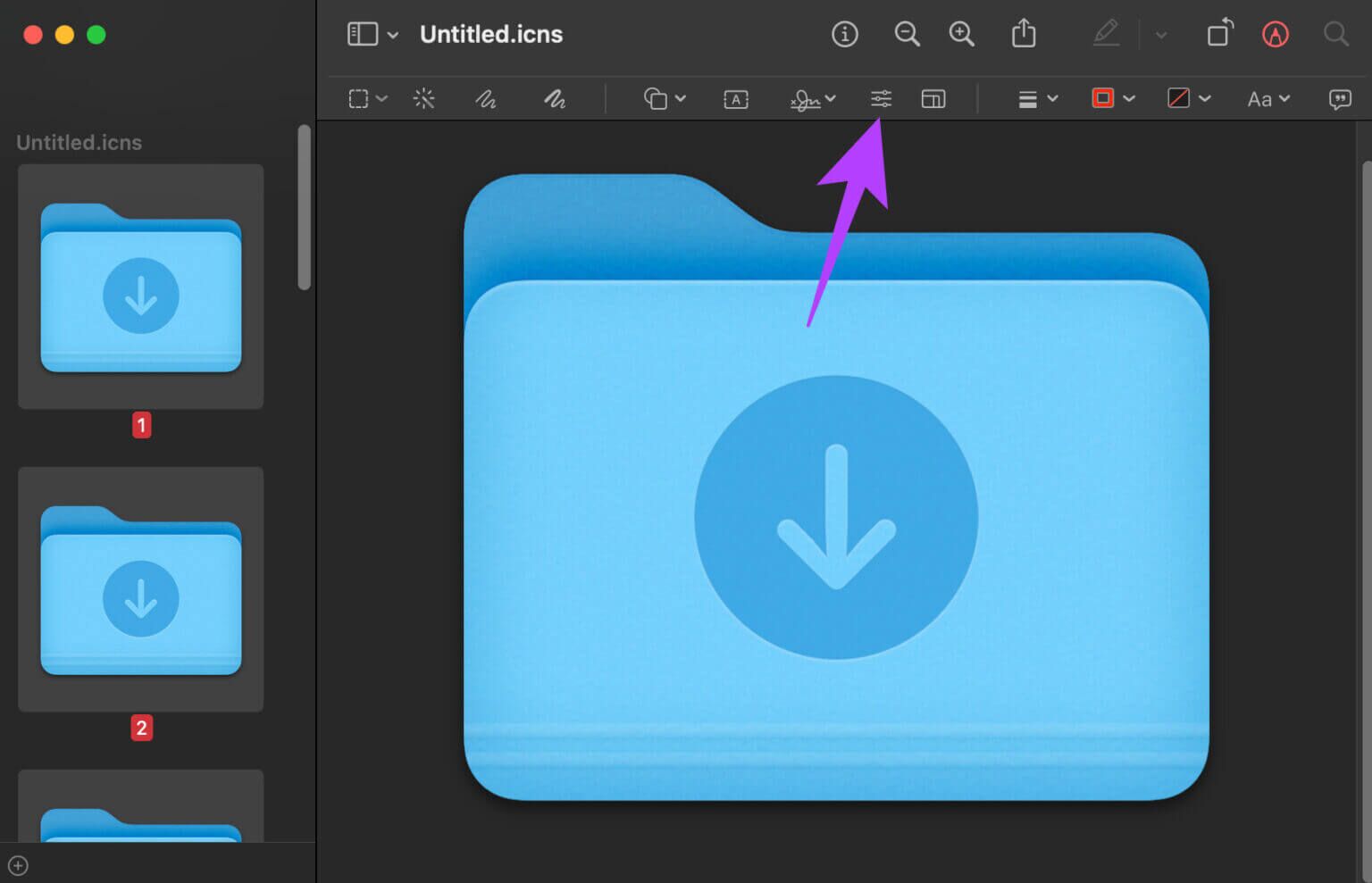
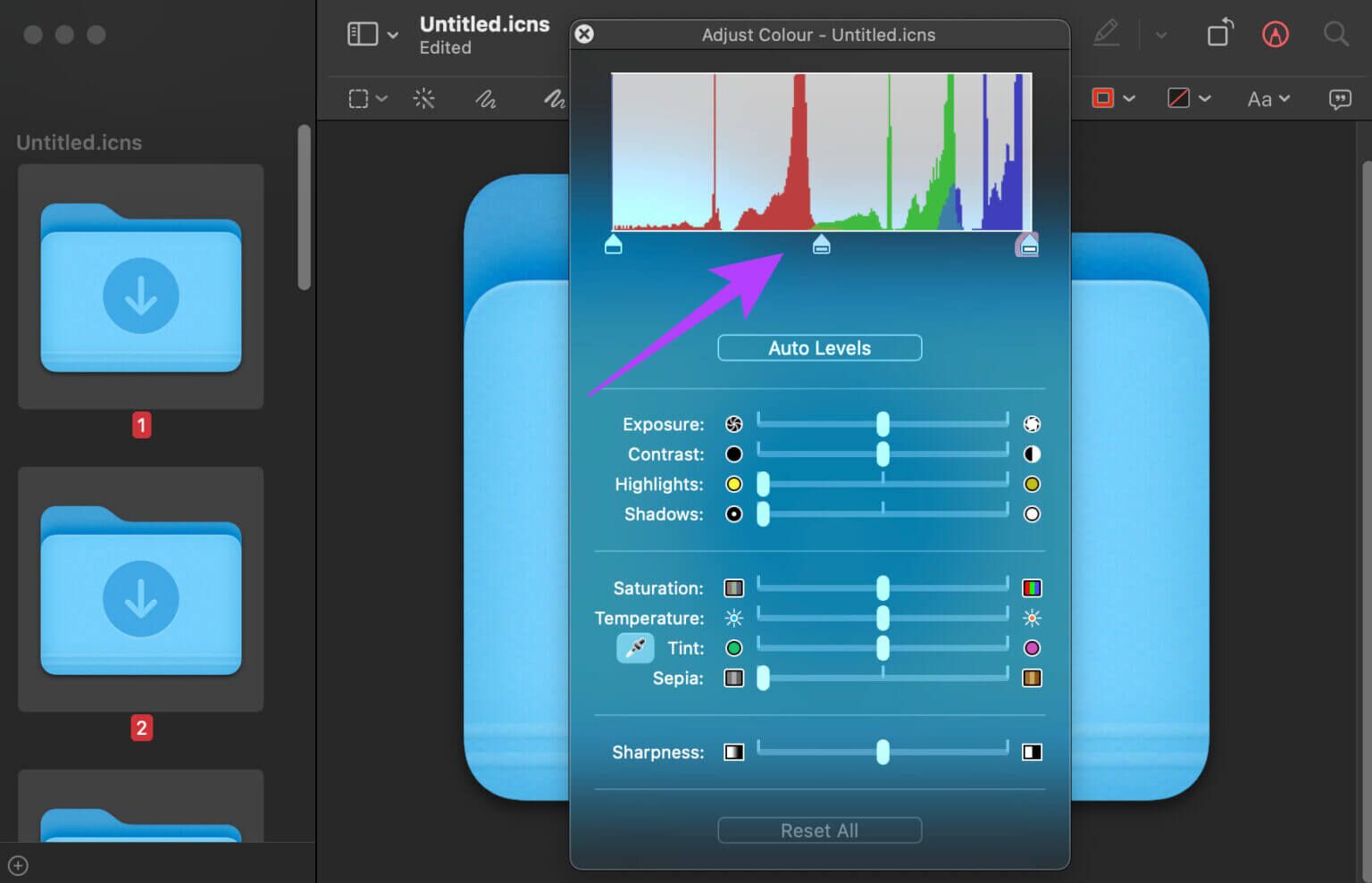
Quando terminar, toque em botão "X" في janela de ajuste de cor Para fechar.
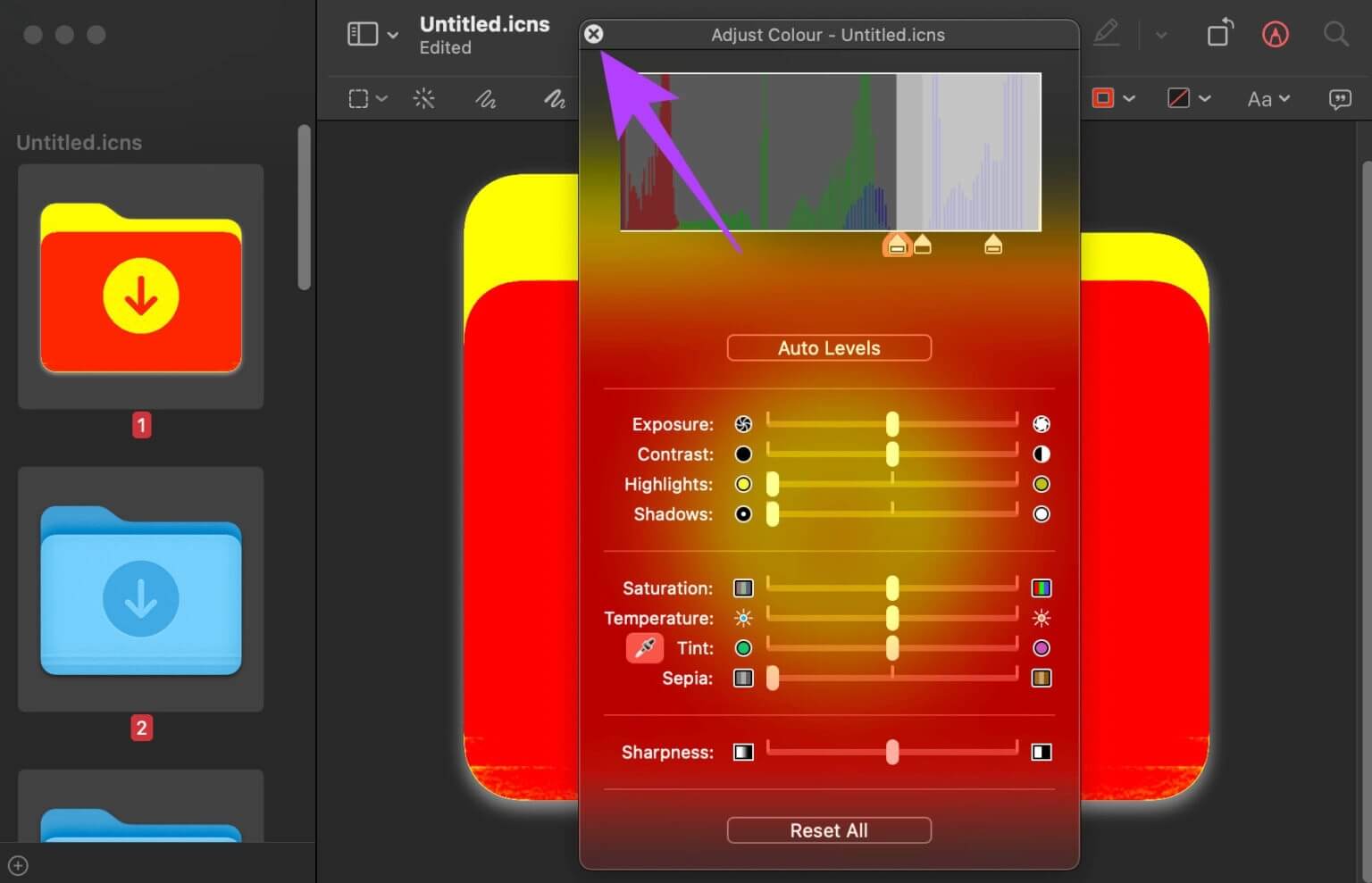
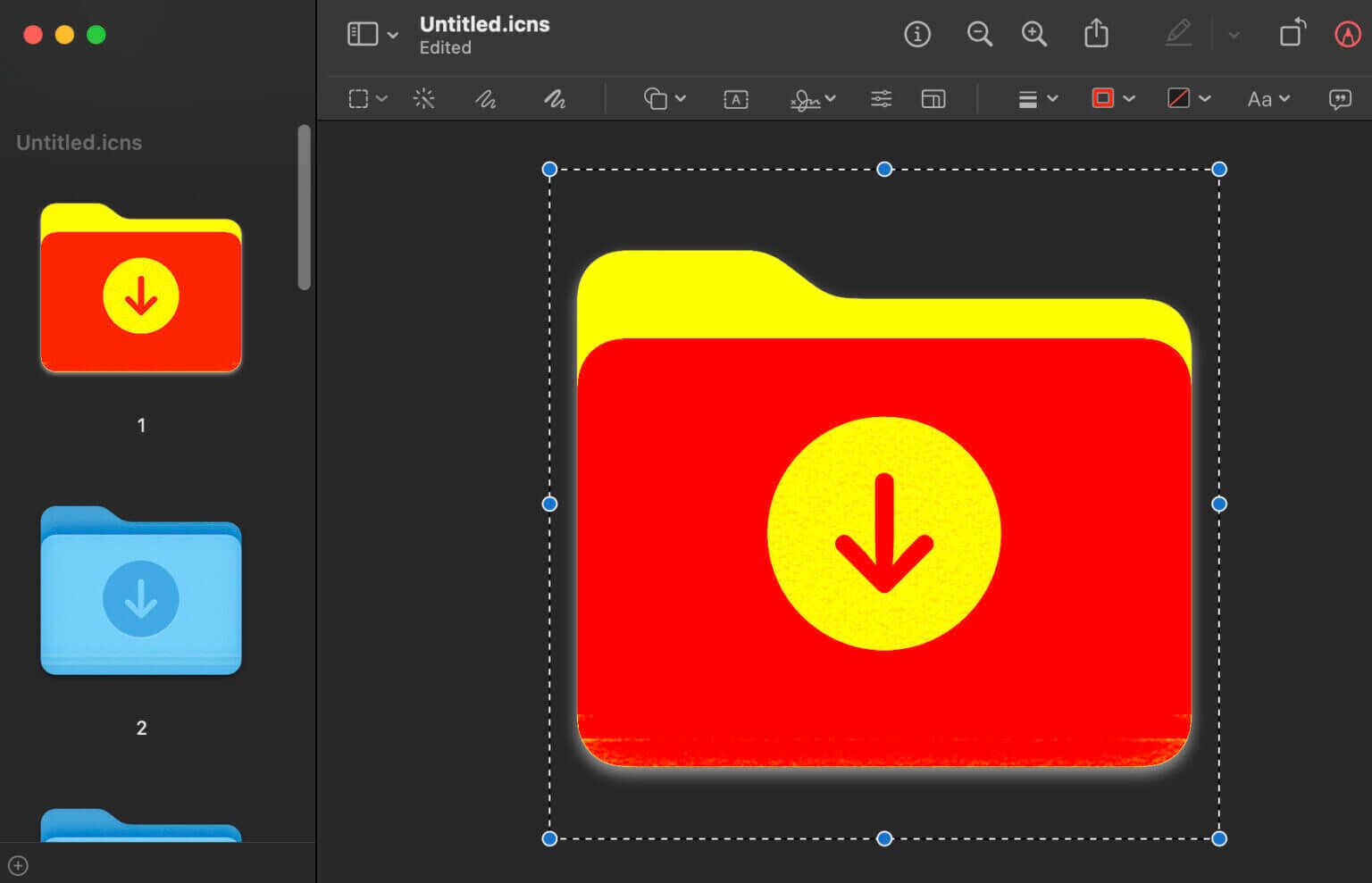
Etapa 15: Clique em Teclas Command + C . على teclado copiar Nova imagem de ícone.
Passo 16: Consulte o Obter informações . janela da pasta cujo ícone você deseja alterar e toque em ícone de pasta mais uma vez.
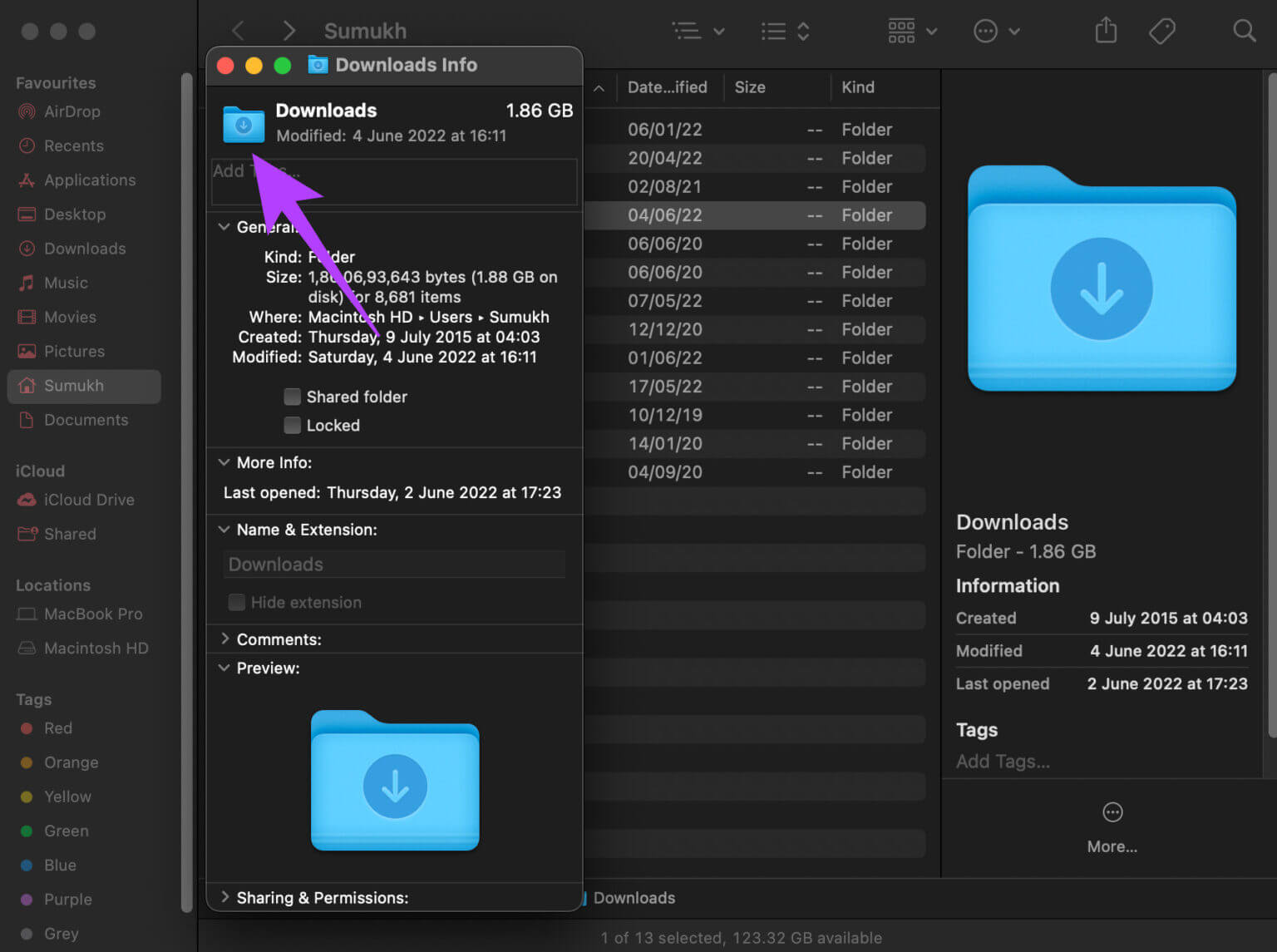
Passo 17: Clique em Comando + V على teclado Cole o código editado.
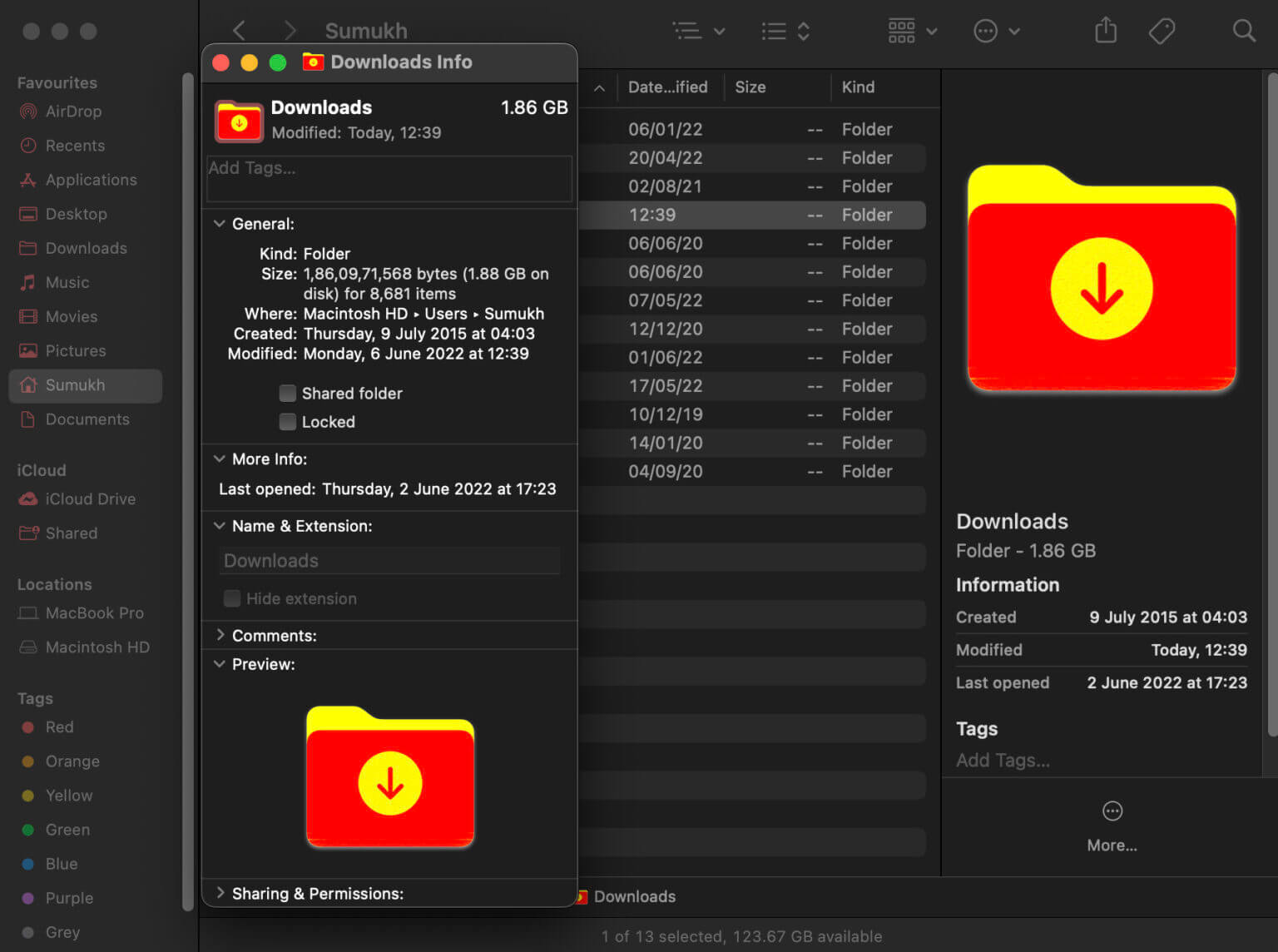
Se você quiser voltar ao ícone da pasta padrão, basta selecionar o ícone da pasta em Obter informações . janela e aperte minha tecla Command + X No teclado.
Como substituir os ícones de arquivo e pasta padrão por imagens personalizadas
Se você não apenas deseja alterar a cor dos ícones, mas deseja substituir completamente os ícones por suas próprias imagens, isso também é possível. Isto é o que você tem que fazer.
Passo 1: Baixe ou copie a imagem que deseja usar como ícone no MacBook Seu.
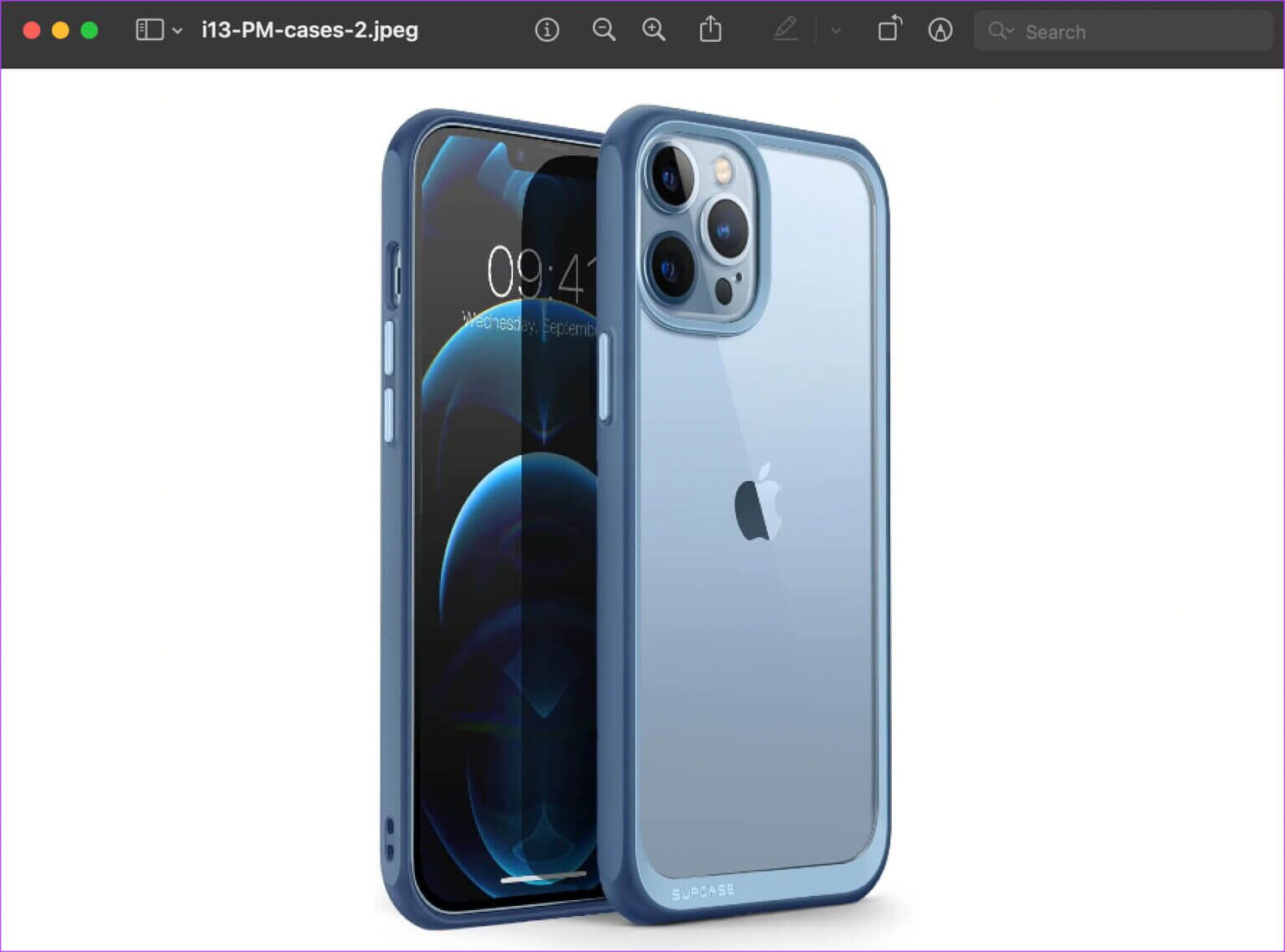
Passo 4: usar em destaque Para ir ao local onde foi Armazene seu arquivo/pasta.
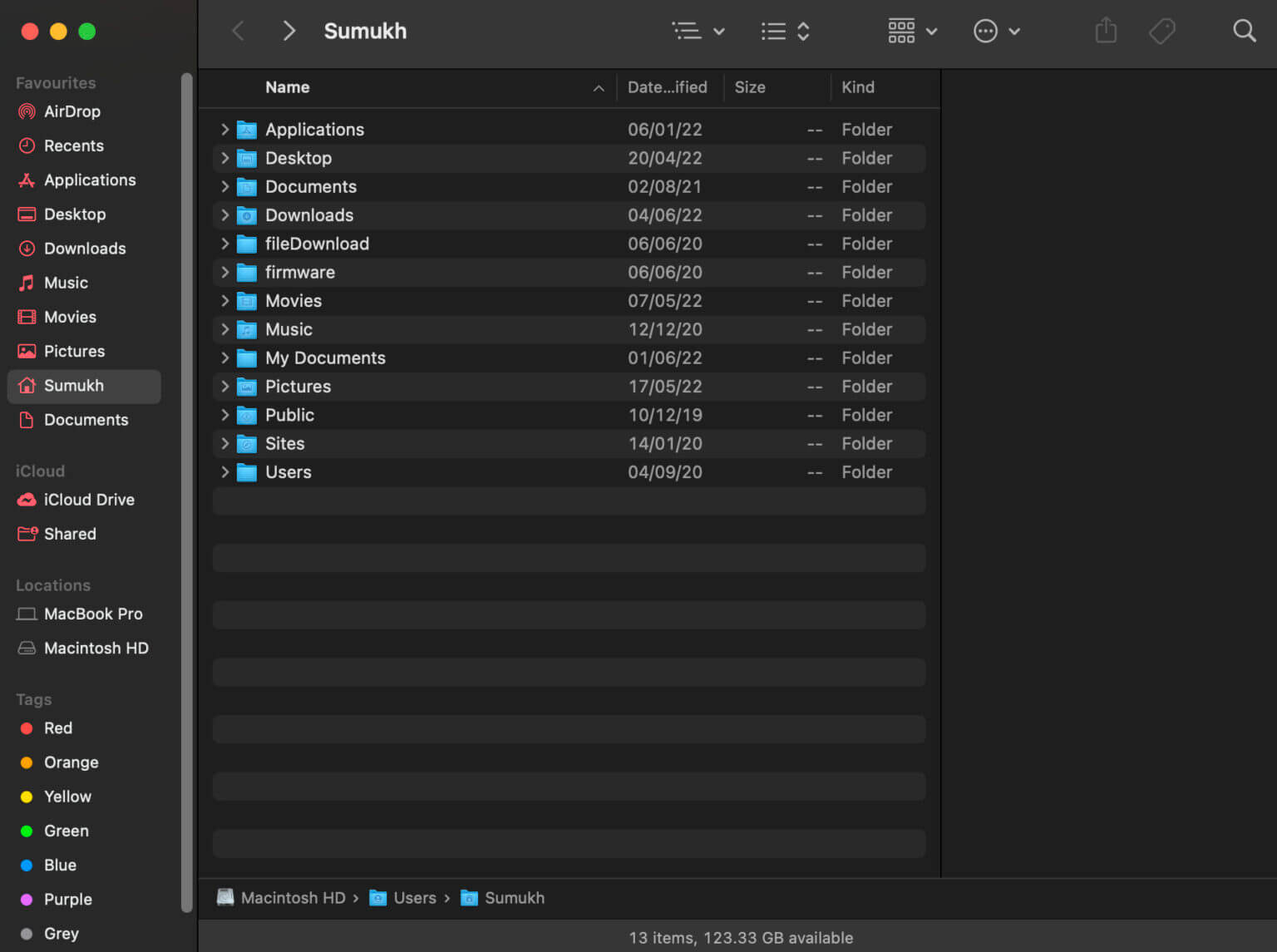
Passo 5: Clique com o botão direito do mouse no arquivo/pasta cujo ícone você deseja alterar.
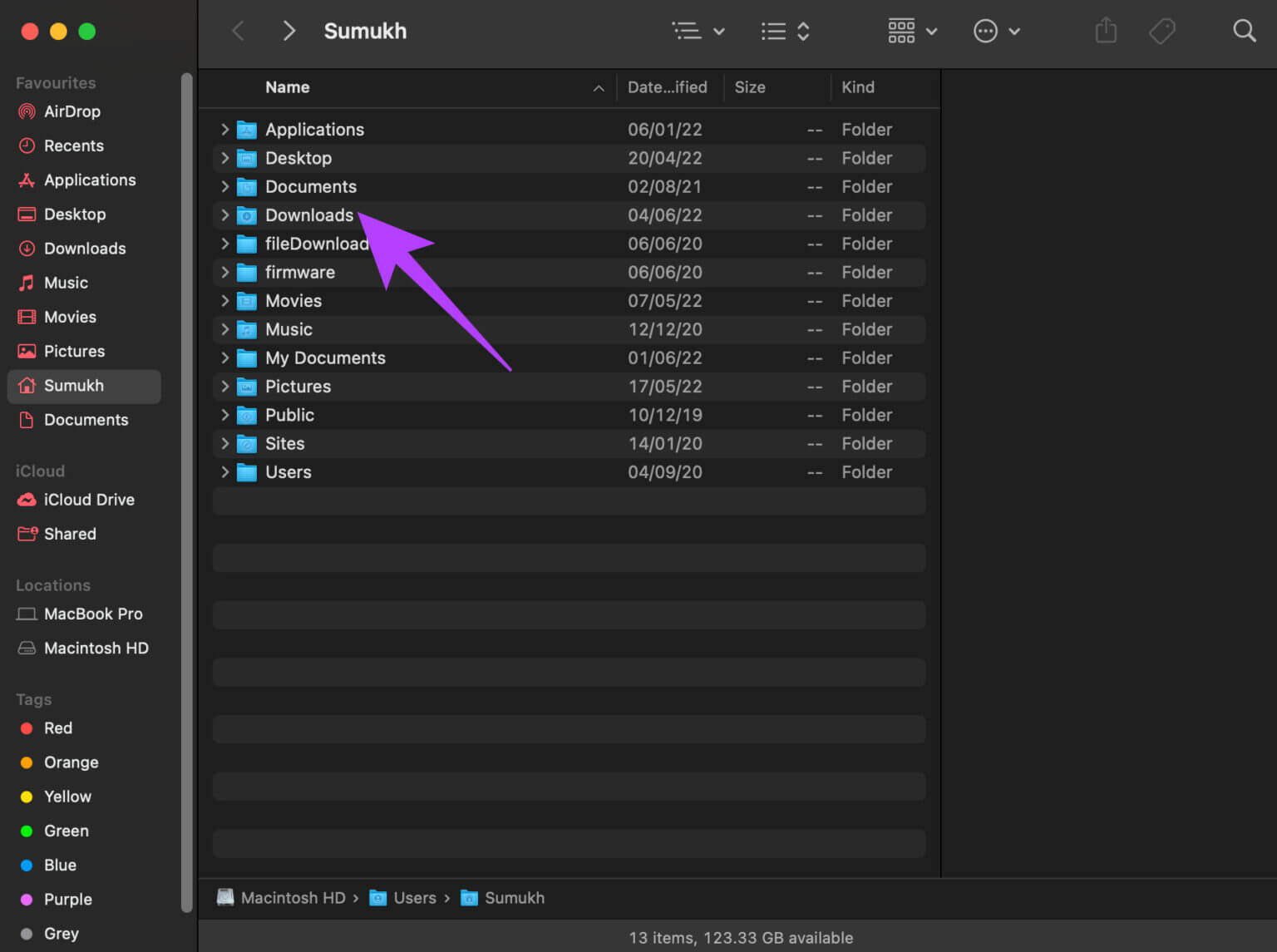
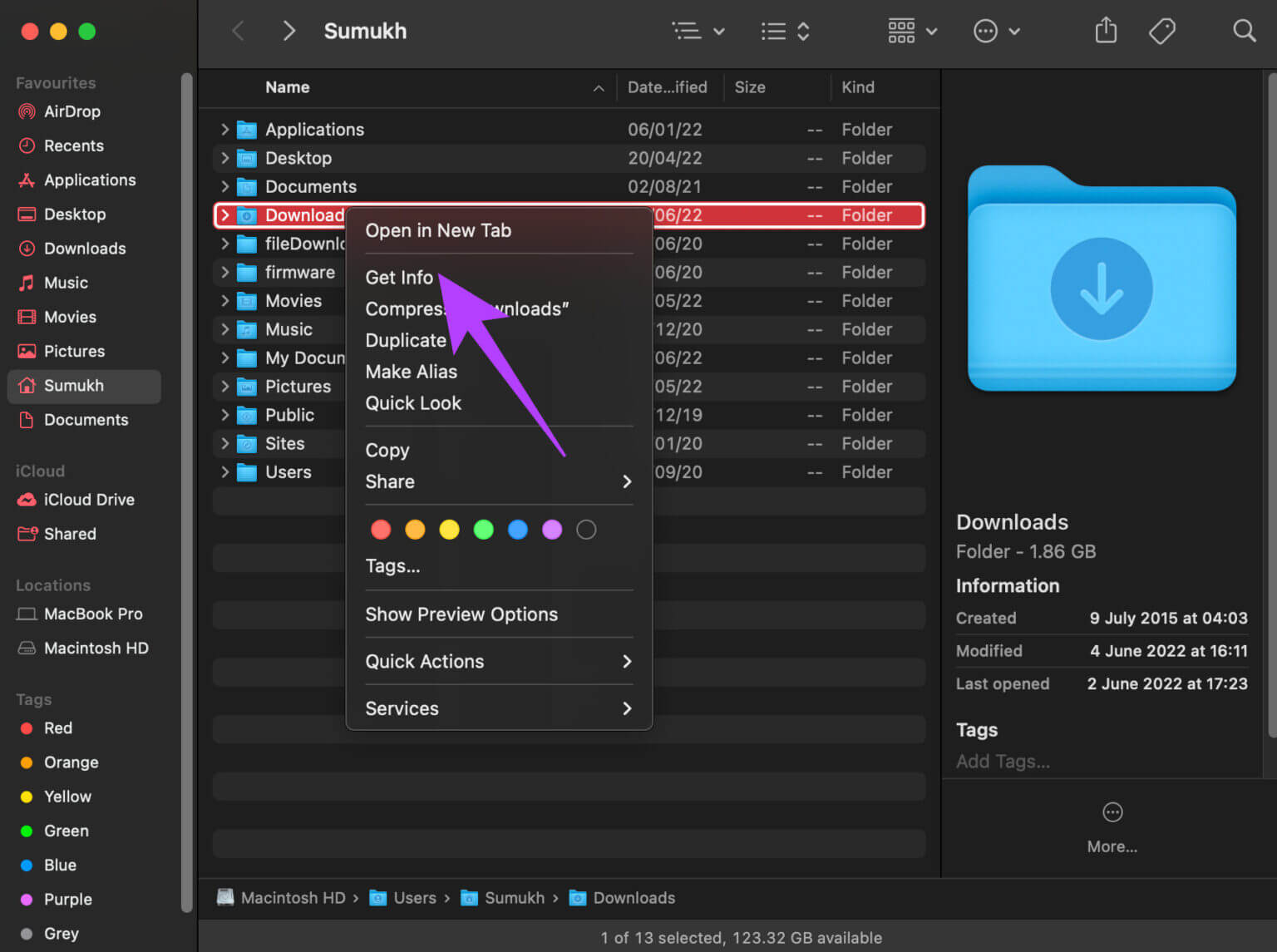

Passo 7: Clique Código existente ao lado do nome pasta de arquivo.

Etapa 9: Clique em Command + V no teclado para colar a imagem copiada como um novo ícone para o arquivo ou pasta.
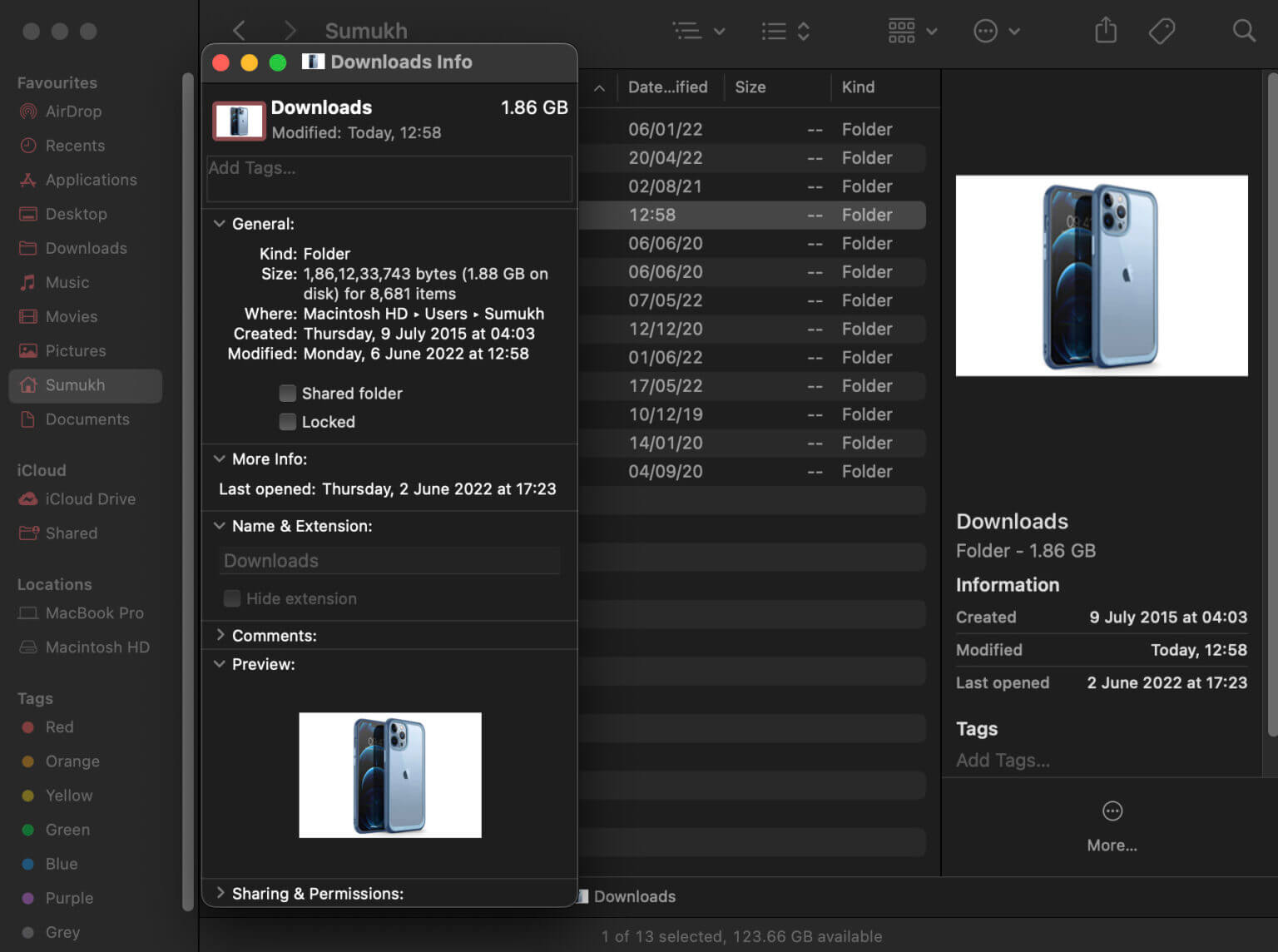
Personalize pastas e separe seus dados
É assim que você pode agrupar diferentes tipos de pastas usando ícones de cores diferentes ou ícones personalizados. Isso tornará mais fácil localizar os arquivos ou pastas mais importantes e usados com frequência sempre que você precisar deles, sem passar por uma longa lista de diretórios no seu Mac.